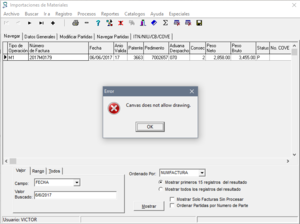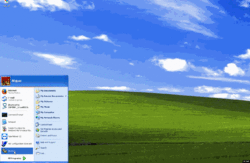Diferencia entre revisiones de «CANVAS DOES NOT ALLOW DRAWING»
De GLYPHIC SOFTWARE
(→Solución) |
(→Windows) |
||
| Línea 38: | Línea 38: | ||
=== Windows === | === Windows === | ||
| − | + | # Ir a | |
| − | + | #*Windows XP Printers & Faxes | |
| − | Windows | + | #*Windows 7 Devices & Printers |
| − | + | #*Windows 10 Devices & Printers | |
| − | + | # Seleccionar otra impresora y ponerla como Default. | |
| − | + | # Regresar a la impresora Original | |
| + | # Reiniciar CODICE | ||
<br /> | <br /> | ||
<br /> | <br /> | ||
[[Archivo:P&dXPGIF.gif|250px|thumb|left|Solución Windows XP]] | [[Archivo:P&dXPGIF.gif|250px|thumb|left|Solución Windows XP]] | ||
| − | [[Archivo:P&dXPGIF.gif|250px|thumb|right|Solución Windows | + | [[Archivo:P&dXPGIF.gif|250px|thumb|right|Solución Windows 7]] |
| − | [[Archivo:P&dXPGIF.gif|250px|thumb|center|Solución Windows | + | [[Archivo:P&dXPGIF.gif|250px|thumb|center|Solución Windows 10]] |
== Alterna == | == Alterna == | ||
Revisión del 18:54 21 jun 2017
| Canvas Does Not Allow Drawing | |
| Detalles | |
Catagoria |
Códice |
Tipo |
Error |
Causante |
Windows |
| Detalles | |
| CODICE no reconoce la impresora
que Windows tiene configurada por default | |
Contenido
Causa
CODICE no reconoce la impresora que Windows tiene configurada por default.
Solución
Volver a poner de la impresora por Default.
Windows
- Ir a
- Windows XP Printers & Faxes
- Windows 7 Devices & Printers
- Windows 10 Devices & Printers
- Seleccionar otra impresora y ponerla como Default.
- Regresar a la impresora Original
- Reiniciar CODICE